使っている NAS が「ファイルシステムが乱れています」をレポートする場合、どうしたらいいですか?
最終更新日:
2025-08-12
該当製品
ストレージ&スナップショット
主な原因
システムイベントログで次の警告メッセージがある場合、データを含むボリュームが正しくマウントされていない可能性があります。
ファイルシステムがクリーンではありません。[ボリューム名]
この問題は通常、次の状況によって発生します。
- NAS が異常に、あるいは強制的にシャットダウンされました。
- いくつかのサービスがシャットダウン前に正しく停止されませんでした。
- NAS が予想外に再起動し続けています。
ソリューション
この問題を解決するには、潜在的なエラーを無くすために、疑われるボリュームのファイルシステムをチェックすることをお勧めします。ファイルシステムチェックを実行するには、次の手順にしたがってください。
重要
- ファイルシステムチェック中に、ボリュームはマウント解除され、アクセスできなくます。
- ボリュームのサイズによっては、ファイルシステムのチェックに長い時間がかかる場合があります。
QTS 4.3.4 (またはそれ以降) の場合
- NAS を再起動します。
- 管理者としてQTSにログオンします。
- [ストレージ&スナップショット] > [ストレージ] > [ストレージ/スナップショット]に進みます。
- ボリュームを選択します。
- [管理]をクリックします。
ボリューム管理ウィンドウが開きます。 - [アクション]をクリックし、[ファイルシステムをチェックする]を選択します。
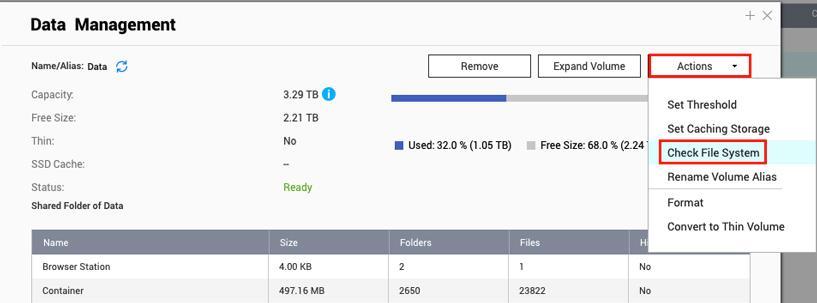
- ファイルシステムのチェックを行った後、NAS を再起動します。
- QTS がまだファイルシステムの警告を出しているかを確認します。
QTS 4.3.3 (またはそれ以前) の場合
- NAS を再起動します。
- 管理者としてQTSにログオンします。
- [コントロールパネル] > [システム設定] > [ストレージマネージャー] > [ボリューム管理]に進みます。
- ボリュームを選択します。
- [ファイルシステムをチェックする]をクリックします。
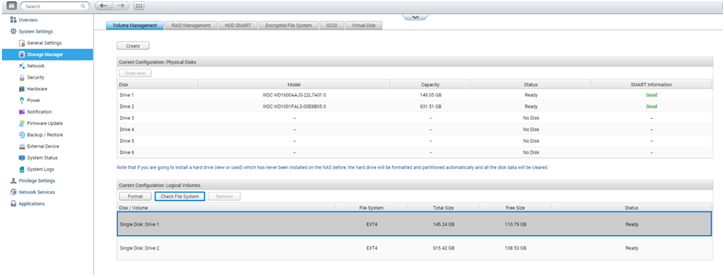 。
。 - ファイルシステムのチェックを行った後、NAS を再起動します。
- QTS がまだファイルシステムの警告を出しているかを確認します。
参考情報
ファイルシステムのチェックを行った後も、NAS が再起動したり、突然フリーズする場合は、別の問題の可能性があります。詳細は、次の FAQ をご覧ください。





